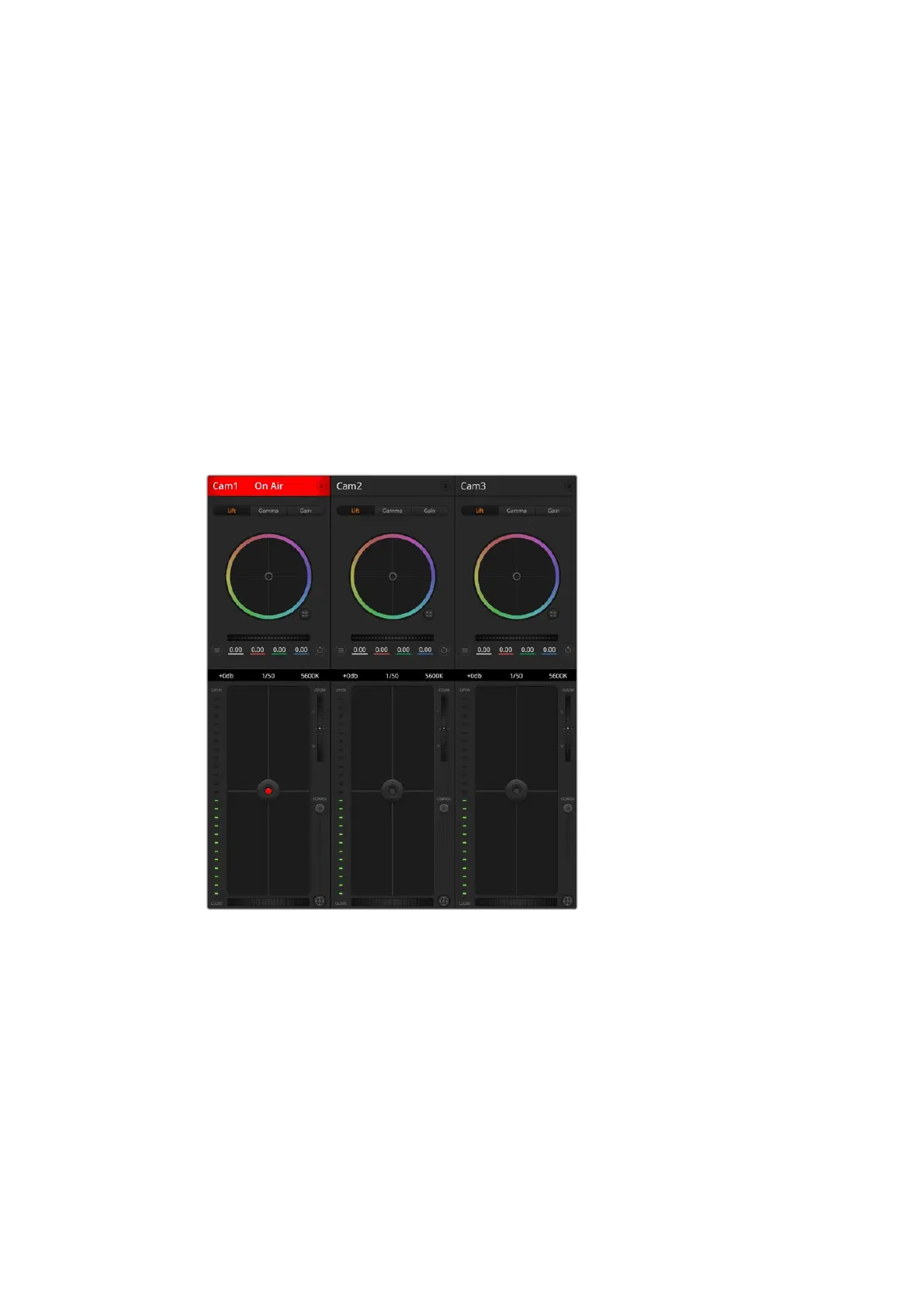Работа сATEM Software Control
Обзор функции управления камерами
В приложении ATEM Software Control предусмотрена функция для управления камерой
Blackmagic Studio свидеомикшера ATEM. Чтобы перейти кней, нажмите кнопку Camera.
При использовании совместимых объективов эта функция позволяет менять настройки
диафрагмы, усиления изума, устанавливать фокус ицветовой баланс, а также создавать
оригинальные цветовые схемы спомощью DaVinci Resolve Primary Color Corrector.
Управление осуществляется посредством передачи пакетов данных через все
SDI-выходы видеомикшера, которые не предусматривают понижающую конверсию.
Еслисоединить SDI-выход микшера ATEM свидеовходом камеры, она начнет получать
эти пакеты ибудет выполнять необходимые действия врежиме удаленного контроля.
Управлять камерой можно через обычный SDI-интерфейс, а при установке
дополнительного модуля SFP — через оптический порт.
Вкладка Camera вприложении ATEM Software Control
Подключение через SDI
1 Подключите SDI-выход на Blackmagic Studio Camera клюбому SDI-входу на АТЕМ.
2 Подключите любой SDI-выход на ATEM (за исключением тех, которые
предназначены для понижающей конверсии имногооконного мониторинга)
кSDI-входу камеры. SDI-выходы для понижающей конверсии имногооконного
мониторинга не используются для передачи сигналов управления камерой.
3 Нажмите MENU на Blackmagic Studio Camera. Выберите Studio Settings > Camera
Number иустановите настройку всоответствии сиспользуемым входом
видеомикшера. Например, если Studio Camera 1 подключена ко входу Cam
1 на ATEM, то для Camera Number нужно выбрать «1». Правильная настройка
обеспечивает передачу сигналов индикации на нужную камеру.
448448Работа с ATEM Software Control
